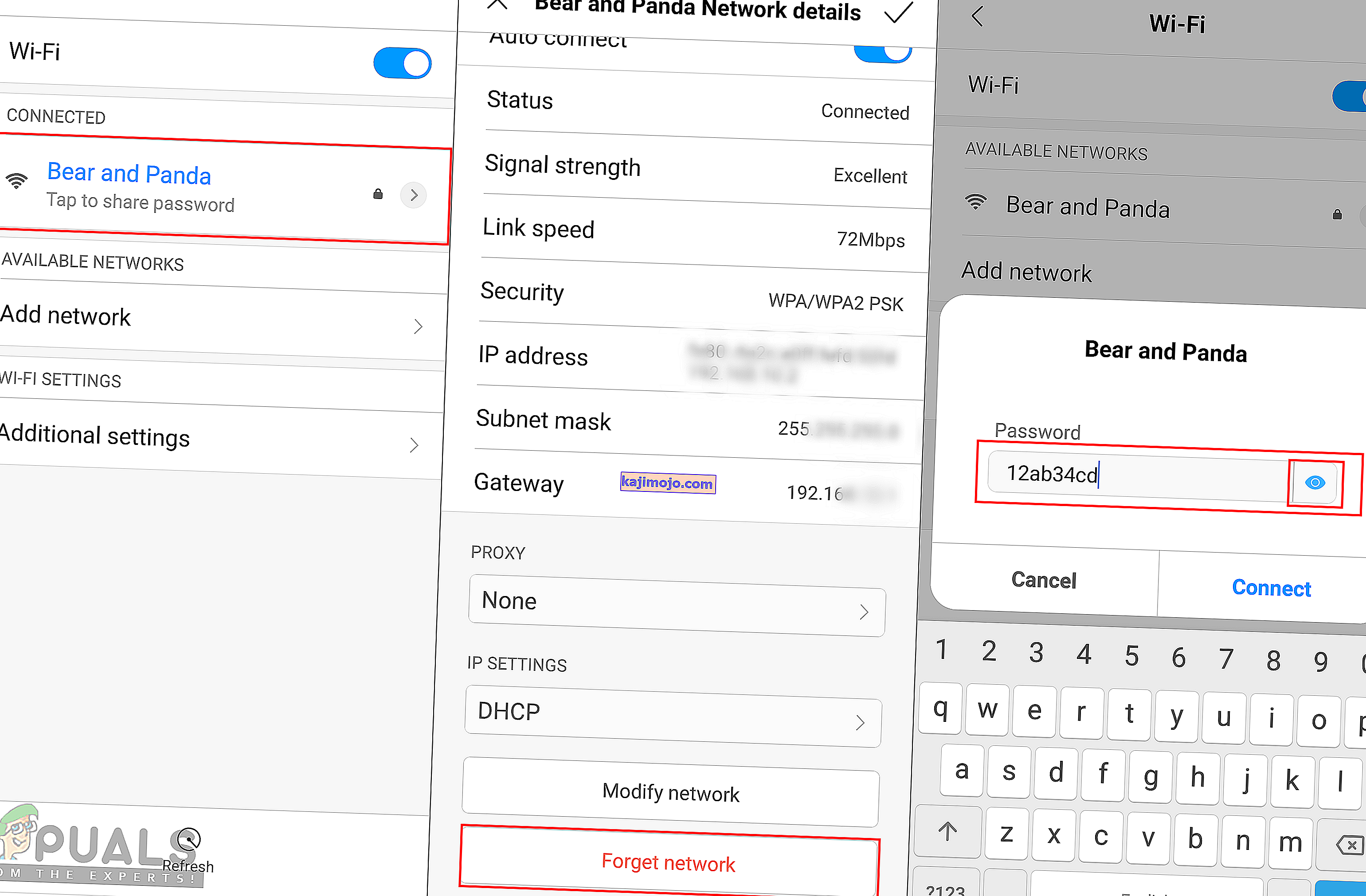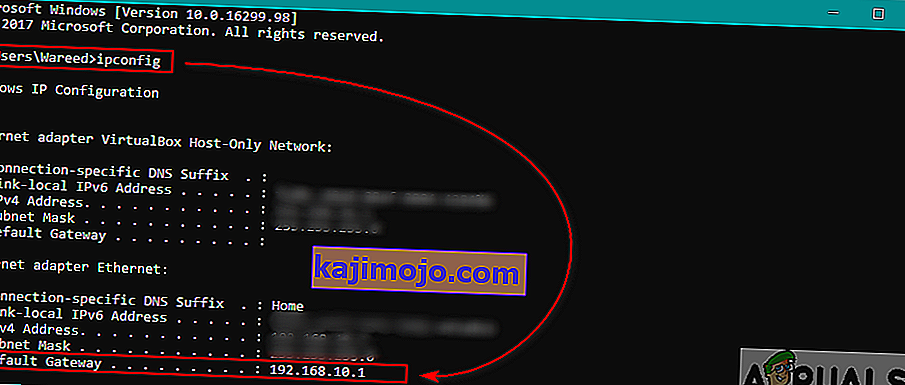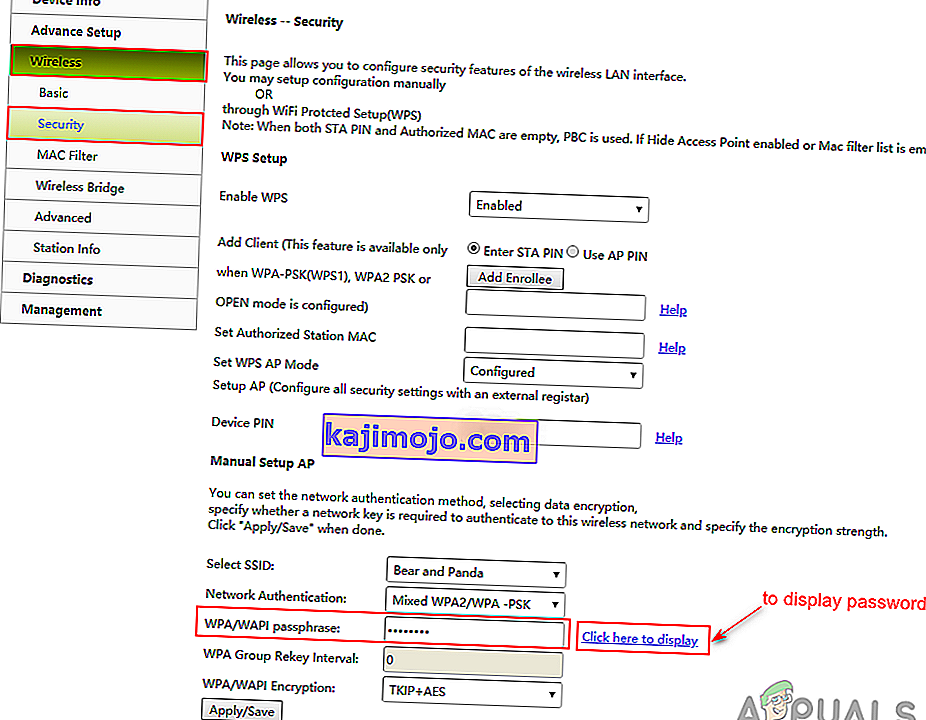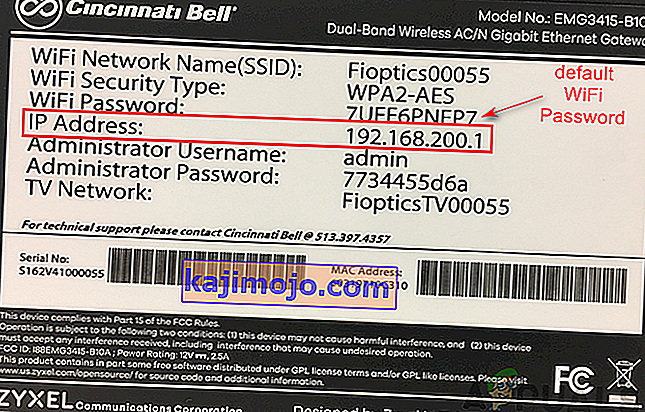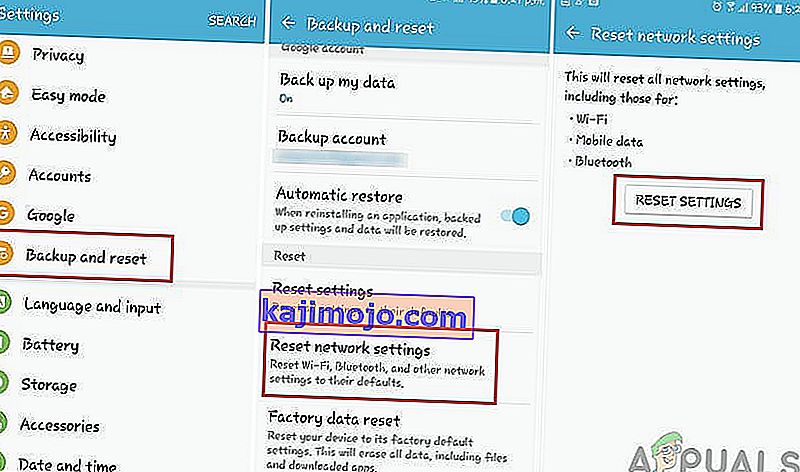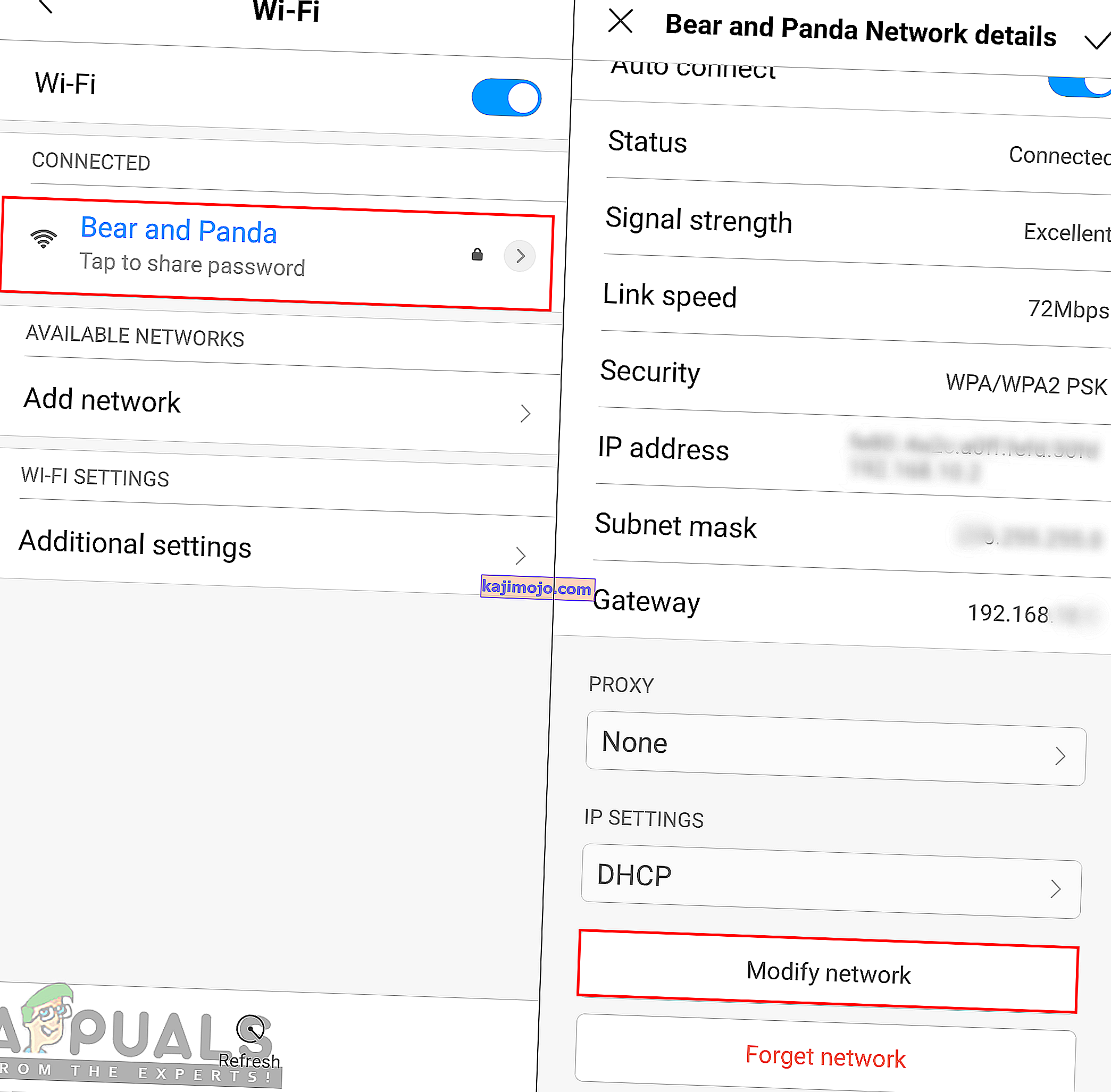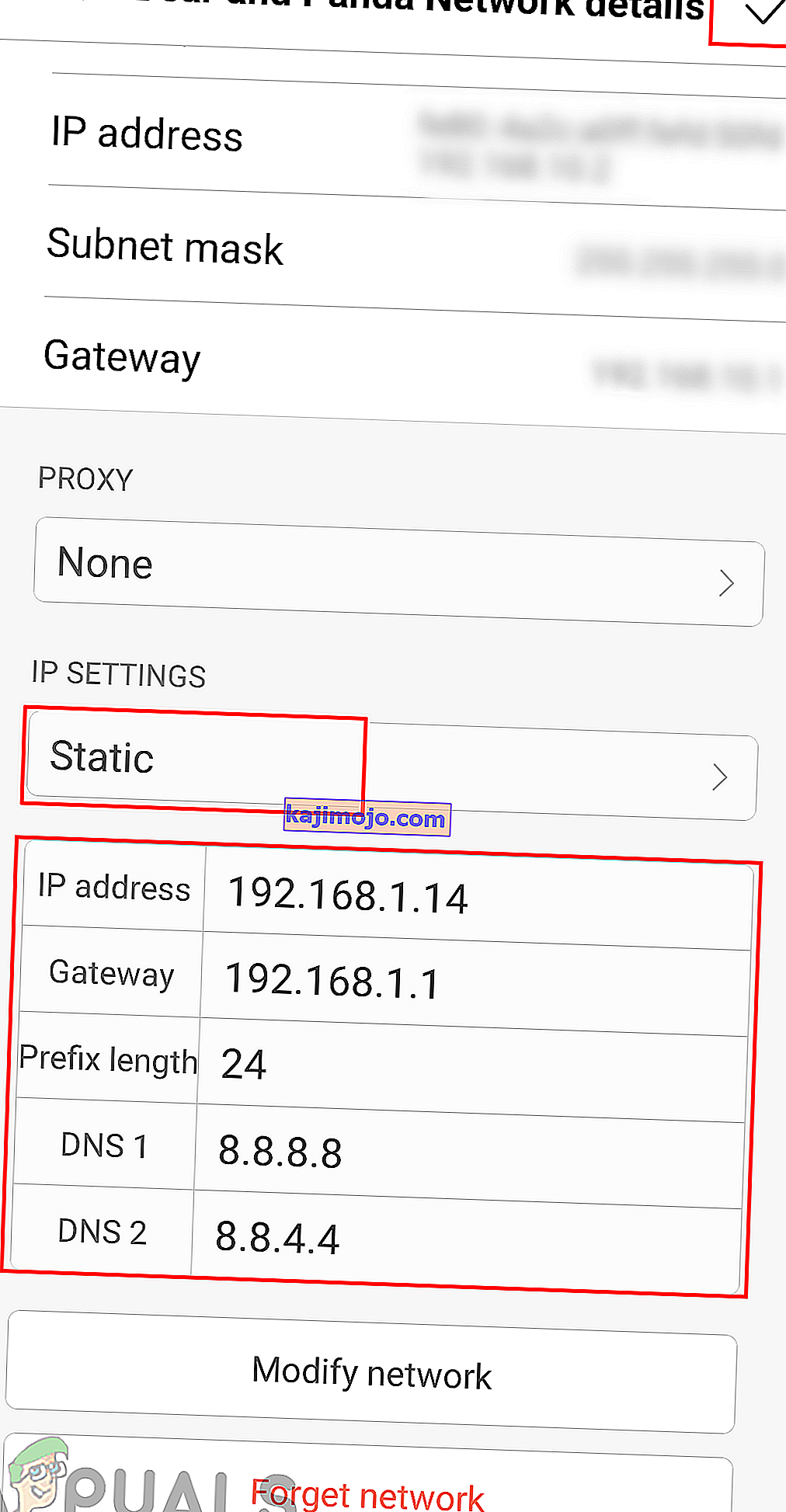Beberapa pengguna mendapat ralat " Kesalahan Pengesahan Terjadi " pada telefon Android mereka setiap kali mereka cuba menyambung ke rangkaian WiFi. Masalah ini boleh berlaku semasa menambah rangkaian baru dan rangkaian yang ada. Selalunya ini berkaitan dengan kata laluan yang salah untuk rangkaian WiFi tetapi mungkin ada kemungkinan lain yang akan kita bincangkan dalam artikel ini.

Apa yang Menyebabkan Ralat Pengesahan pada Android?
Kami berjaya menemui beberapa sebab yang paling biasa yang akan mencetuskan masalah ini. Kami telah melakukan ini dengan melihat pelbagai laporan pengguna dan strategi pembaikan yang mereka gunakan untuk menyelesaikan masalah. Berikut adalah senarai pendek dengan senario biasa yang berpeluang mencetuskan mesej ralat ini:
- Kata laluan tidak betul - Ternyata, masalah ini kebanyakannya akan berlaku sekiranya kata laluan yang diberikan tidak betul. Sekiranya senario ini berlaku, anda boleh menyelesaikan masalah dengan memasukkan kata laluan yang betul pilihan keterlihatan yang dipilih.
- Tetapan rangkaian terganggu - Dalam beberapa keadaan, masalah ini terjadi kerana tetapan rangkaian di telefon anda, yang tidak membiarkan WiFI anda berfungsi dengan baik. Beberapa pengguna yang mendapati diri mereka berada dalam situasi yang sama telah melaporkan bahawa mereka berjaya menyelesaikan masalah dengan menetapkan semula rangkaian.
- Alamat IP tidak betul - Kadang kala, tetapan IP DHCP tidak akan mengkonfigurasi alamat IP dengan betul untuk rangkaian WiFI. Sebilangan besar pengguna dapat menyelesaikannya dengan menggunakan alamat IP statik untuk tetapan rangkaian.
Artikel ini akan membantu anda dengan kaedah yang berbeza untuk menyelesaikan " Kesalahan pengesahan berlaku ". Kami akan bermula dari kaedah yang paling biasa dan mudah hingga yang terperinci.
Kaedah 1: Periksa semula Kata Laluan Anda untuk Rangkaian
Masalah ini kebanyakannya bermaksud bahawa kata laluan anda untuk rangkaian salah kerana ia menunjukkan mesej kesalahan pengesahan. Anda perlu memastikan bahawa anda telah menaip kata laluan yang betul untuk WiFi anda. Kadang kala, kata laluan anda diset semula pada penghala kerana menetapkan semula penghala atau tetapan anda. Anda juga harus memeriksa tetapan penghala anda untuk memeriksa kata laluan anda dalam tetapan tanpa wayar. Kami akan menunjukkan kepada anda kedua-dua pilihan untuk memeriksa dan mengesahkan bahawa kata laluan anda betul dengan mengikuti langkah-langkah berikut:
- Pergi ke Tetapan telefon anda dan ketik WiFi .
- Ketuk nama rangkaian WiFi yang memberikan kesalahan dan kemudian pilih Lupakan pilihan rangkaian .
Catatan : Untuk beberapa telefon, anda perlu mengetuk dan menahan nama rangkaian dan kemudian memilih pilihan Lupakan rangkaian.
- Selepas itu ketuk rangkaian WiFi, berikan kata laluan dan pastikan ikon tunjukkan kata laluan dicentang untuk melihat kata laluan anda semasa menaip.
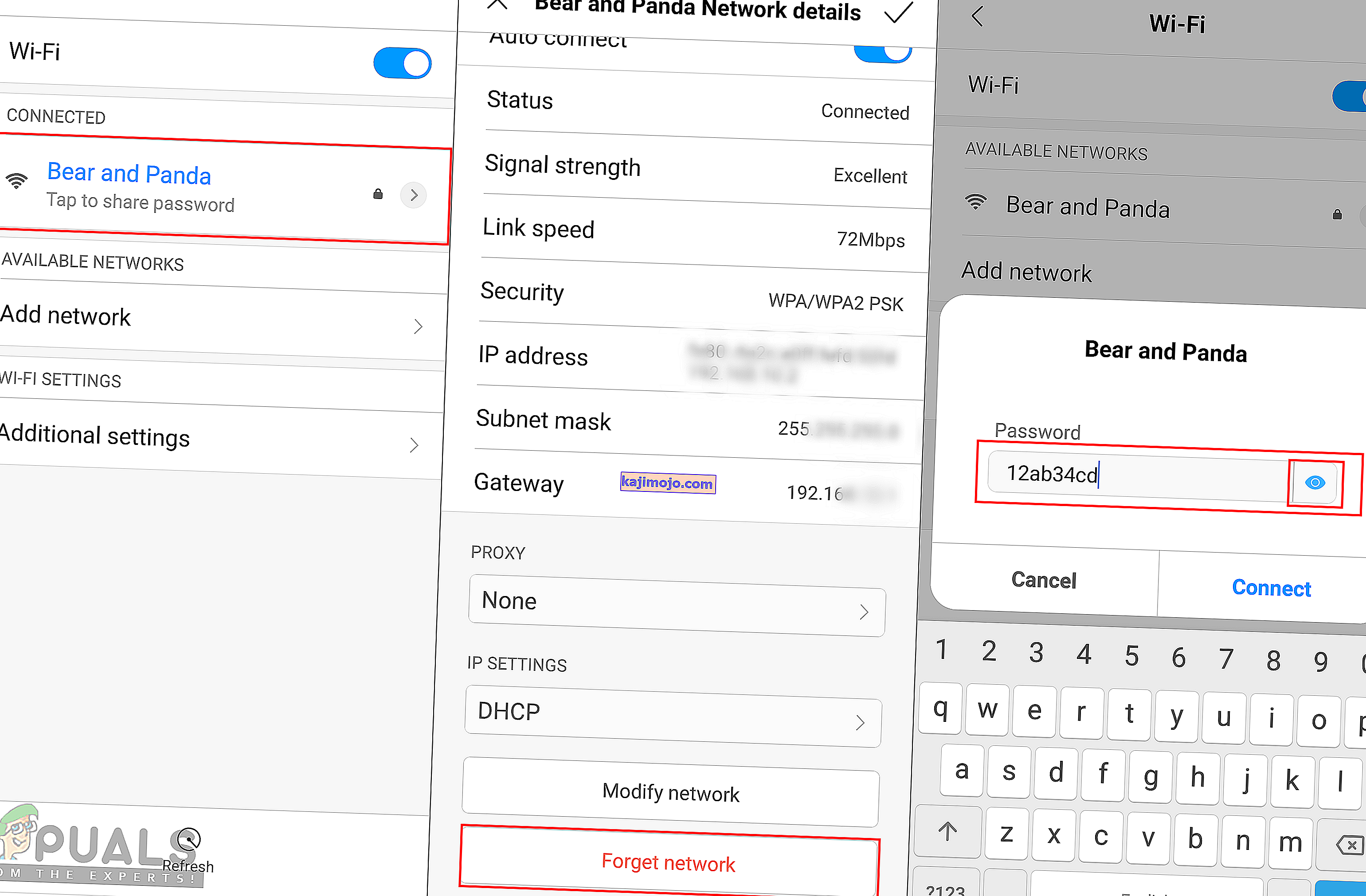
- Sekiranya masih menunjukkan kesalahan, pergi dan periksa tetapan penghala anda untuk mengesahkan kata laluan.
- Anda boleh menaip alamat IP ' 192.168.1.1 ' di penyemak imbas komputer anda dan memberikan nama pengguna dan kata laluan masuk.

Catatan : Alamat IP di atas adalah lalai bagi kebanyakan orang, anda boleh mendapatkannya dengan menaip perintah ini " ipconfig " dalam cmd.
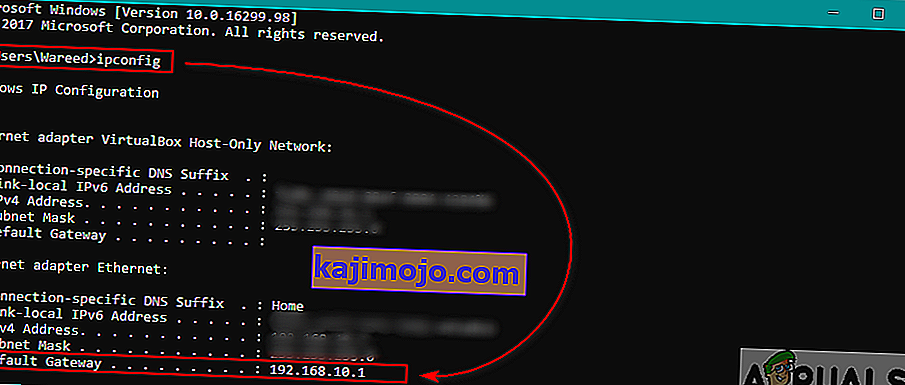
- Setelah anda log masuk, pergi ke Wireless> Security dan periksa kata laluan anda.
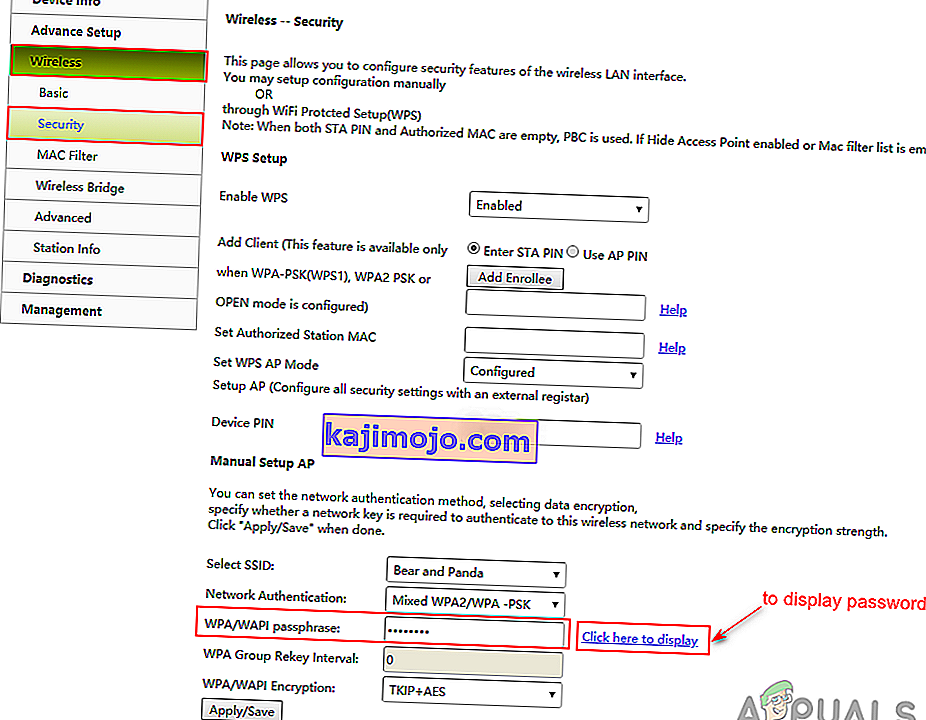
- Beberapa penghala juga mempunyai kata laluan masuk dan kata laluan WiFi yang tertera di bahagian belakang penghala seperti yang ditunjukkan di bawah:
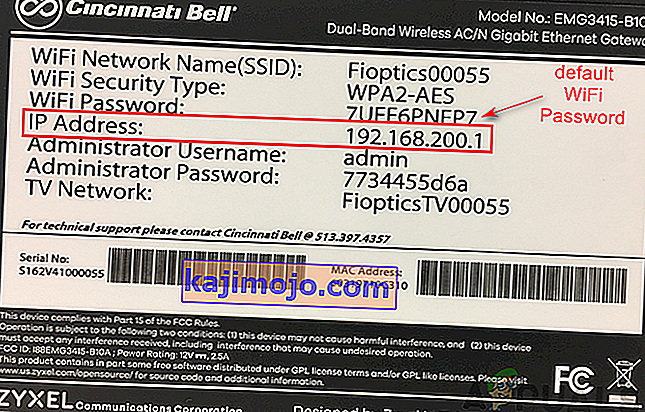
Kaedah 2: Menghidupkan Mod Pesawat
Sebilangan besar masa, penyambungan pada telefon menjadi terganggu dan memerlukan penyegaran yang cepat. Beralih ON Mod Airplane sementara akan mematikan semua sambungan peranti. Anda boleh melakukannya dengan menukar bar pemberitahuan di skrin utama anda dan mengetuk pilihan Mod Pesawat . Sekiranya anda tidak mempunyai pilihan ini, anda perlu pergi ke tetapan telefon anda atau menggunakan butang kuasa untuk menuju ke Mod Pesawat. Selepas beralih ON Mod Airplane, tunggu 30 saat dan kemudian menghidupkannya kembali OFF dengan menggunakan kaedah yang sama. Setelah menggunakan kaedah ini, anda kini boleh mencuba menyambung ke rangkaian WiFi anda.

Kaedah 3: Tetapkan Semula Tetapan Rangkaian
Ada kemungkinan bahawa tetapan rangkaian di telefon dapat terganggu. Kadang kala, tetapan rangkaian yang salah boleh merosakkan rangkaian WiFi. Beberapa pengguna mendapati diri mereka berada dalam situasi yang sama menyelesaikan masalah ini dengan menetapkan semula tetapan rangkaian mereka. Anda boleh menetapkan semula tetapan rangkaian dengan mengikuti langkah-langkah di bawah:
- Pergi ke Tetapan telefon anda dan buka Sandaran dan Tetapkan Semula .
- Tatal ke bawah dan ketik pada pilihan Tetapkan semula tetapan rangkaian .
- Sekarang ketik Tetapkan Semula Tetapan dan sahkan tindakannya.
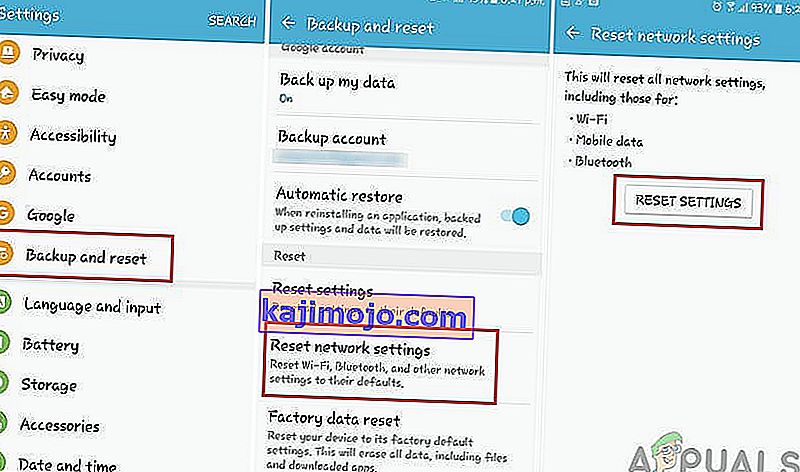
- Setelah menetapkan semula tetapan rangkaian pergi dan sambungkan rangkaian WiFi sekali lagi.
Kaedah 4: Konfigurasikan Alamat IP
Kadang kala, pelakunya boleh menjadi tetapan IP yang digunakan untuk menyambung ke WiFi. Apabila konfigurasi IP salah maka penghala tidak akan membenarkan akses internet. Dalam kaedah ini, kami akan mengubah tetapan sambungan rangkaian WiFi dan mencuba IP statik untuk membuatnya berfungsi dengan menggunakan langkah-langkah berikut:
- Pergi ke Tetapan telefon anda dan ketuk pilihan WiFi .
- Sekarang ketuk nama rangkaian WiFi yang memberikan kesalahan, kemudian pilih Modifikasi tetapan.
Catatan : Untuk beberapa telefon, anda perlu mengetuk dan menahan nama rangkaian dan kemudian memilih pilihan ubah suai.
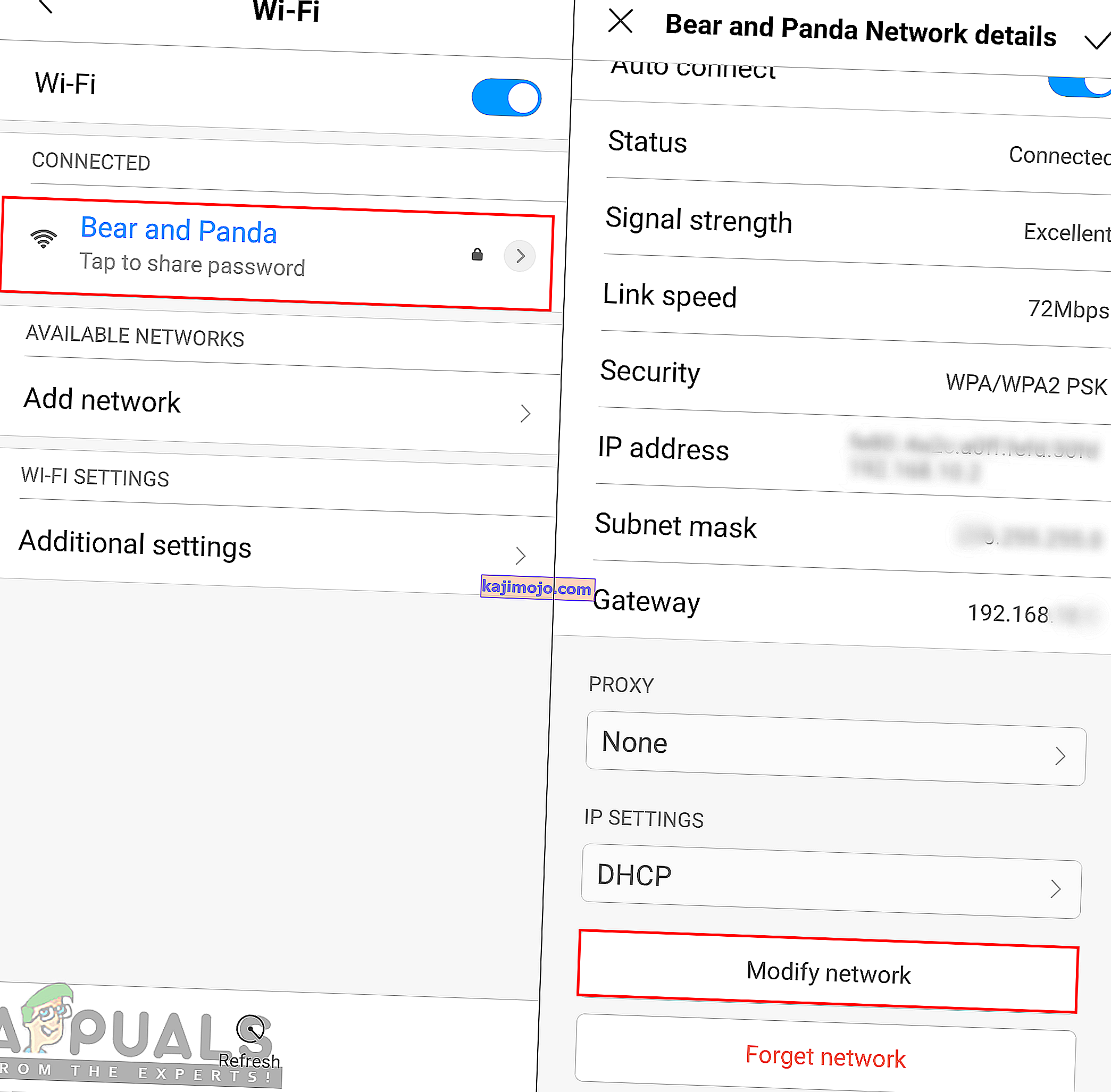
- Periksa Tunjukkan Pilihan Lanjutan jika ada atau anda boleh mengubah tetapannya secara langsung.
- Ketik tetapan IP dan pilih Statik untuknya.
- Tatal ke bawah dan ubah alamat IP ke " 192.168.1.14 ". Angka terakhir boleh ditukar menjadi nombor antara ' 1 ' dan ' 255 '.
- Pilihan lain dan nombor DNS harus sama seperti yang ditunjukkan di bawah:
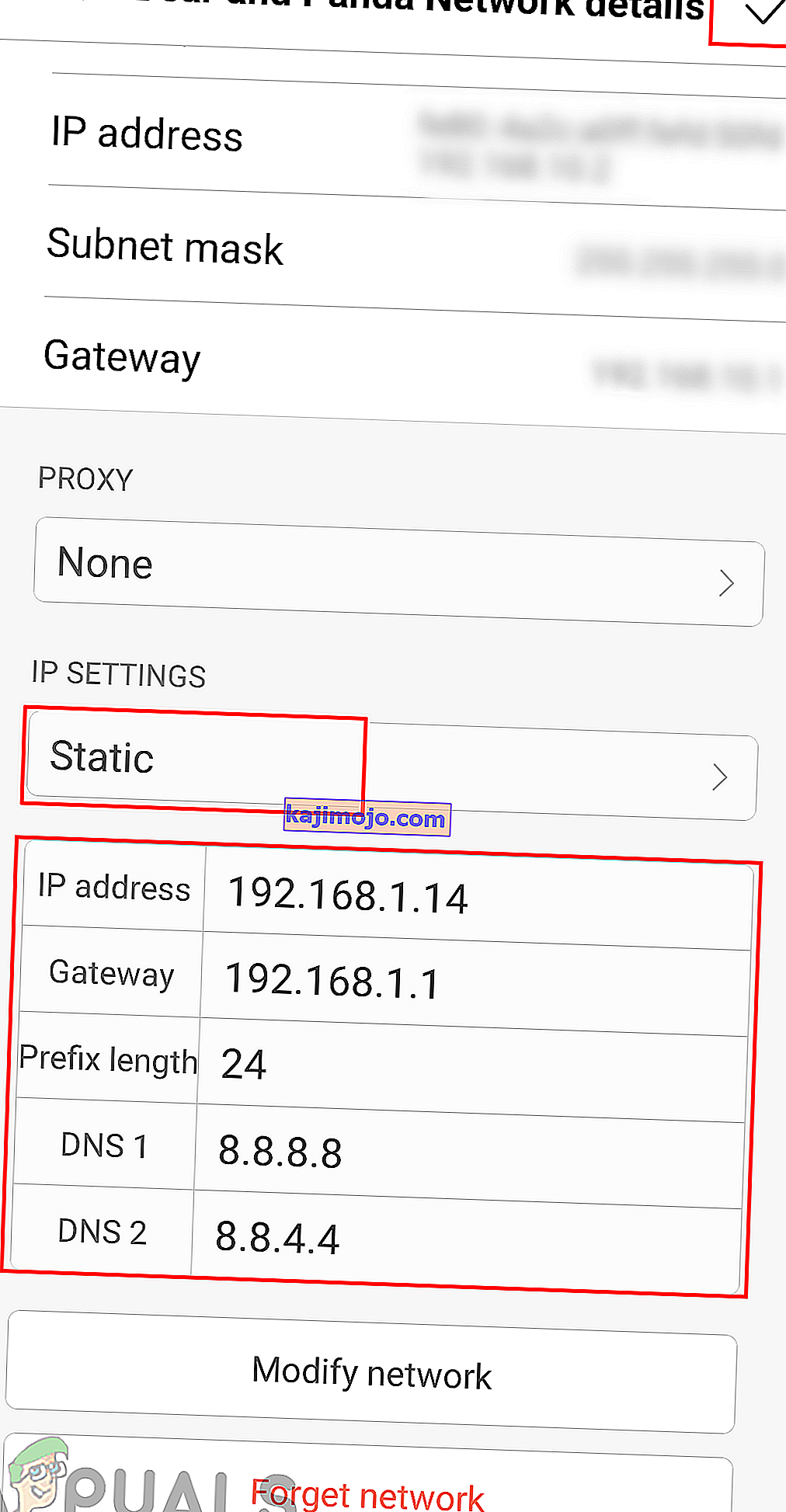
Catatan : Tetapan berbeza-beza untuk setiap rangkaian, jadi Anda juga dapat menyalin tetapan ini dari perangkat lain yang tersambung ke rangkaian yang sama dengan mengikuti langkah-langkah di atas.
- Selepas itu, ketik Sambung dan tunggu rangkaian disambungkan.